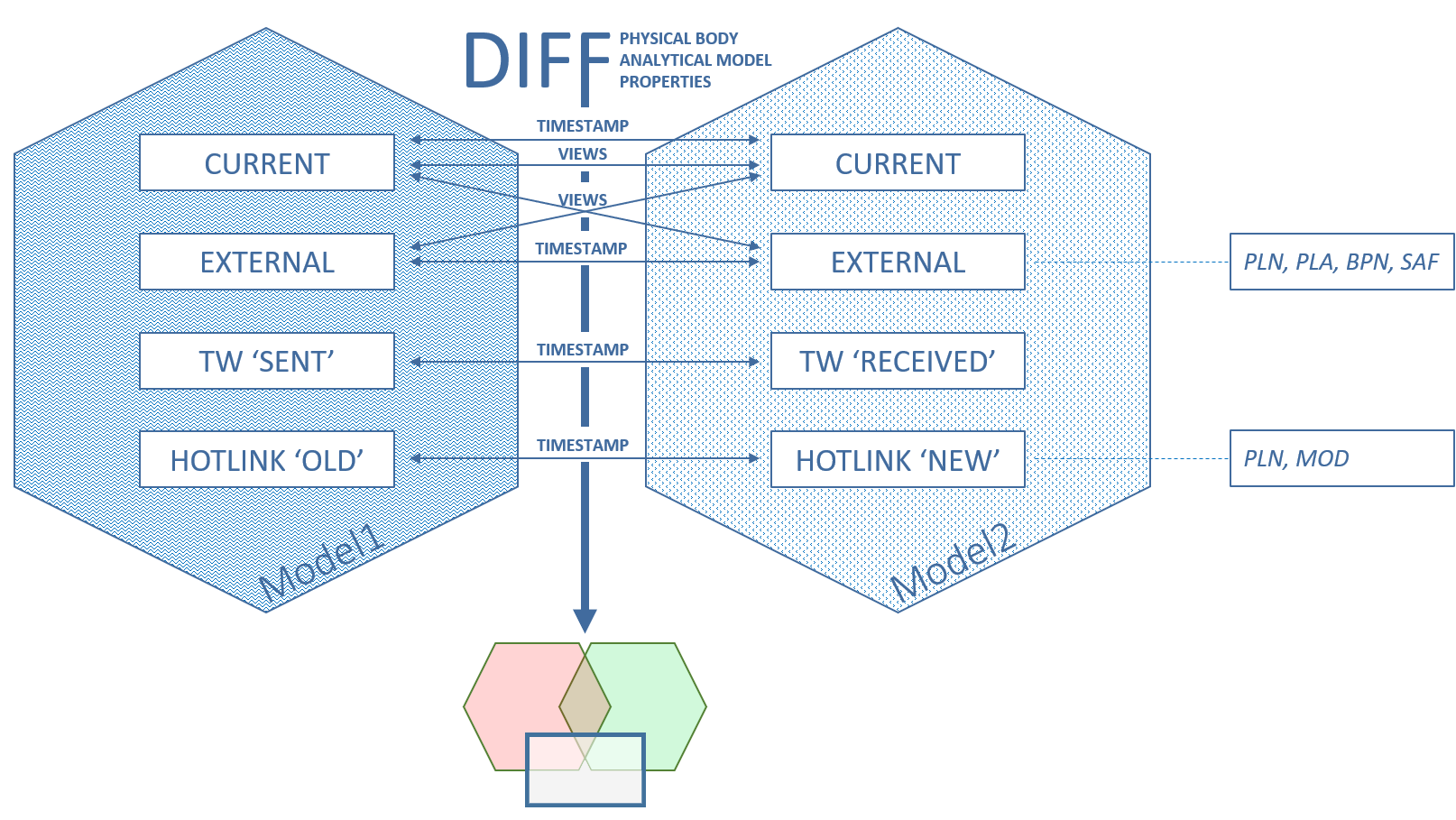
使用“模型比较”功能可以轻松比较和视觉化两个模型之间的变更。3D元素的“变更”分类为“新建的”,“修改的”,和“删除的”。2D元素不被考虑。
模型比较功能会比较来自任意两个模型的三维视图,包括:
•当前物理或结构分析模型(即使是当前同一模型的两个不同时间版本)
•外部文件(PLN, PLA, 或者 SAF)
•团队工作模型:对比接收变更之前和之后的两个版本
•当前模型:对比热链接更新之前和之后的两个版本
•IFC模型(此为实验性的功能 参见IFC 结构分析模型导入/导出—试验功能。)
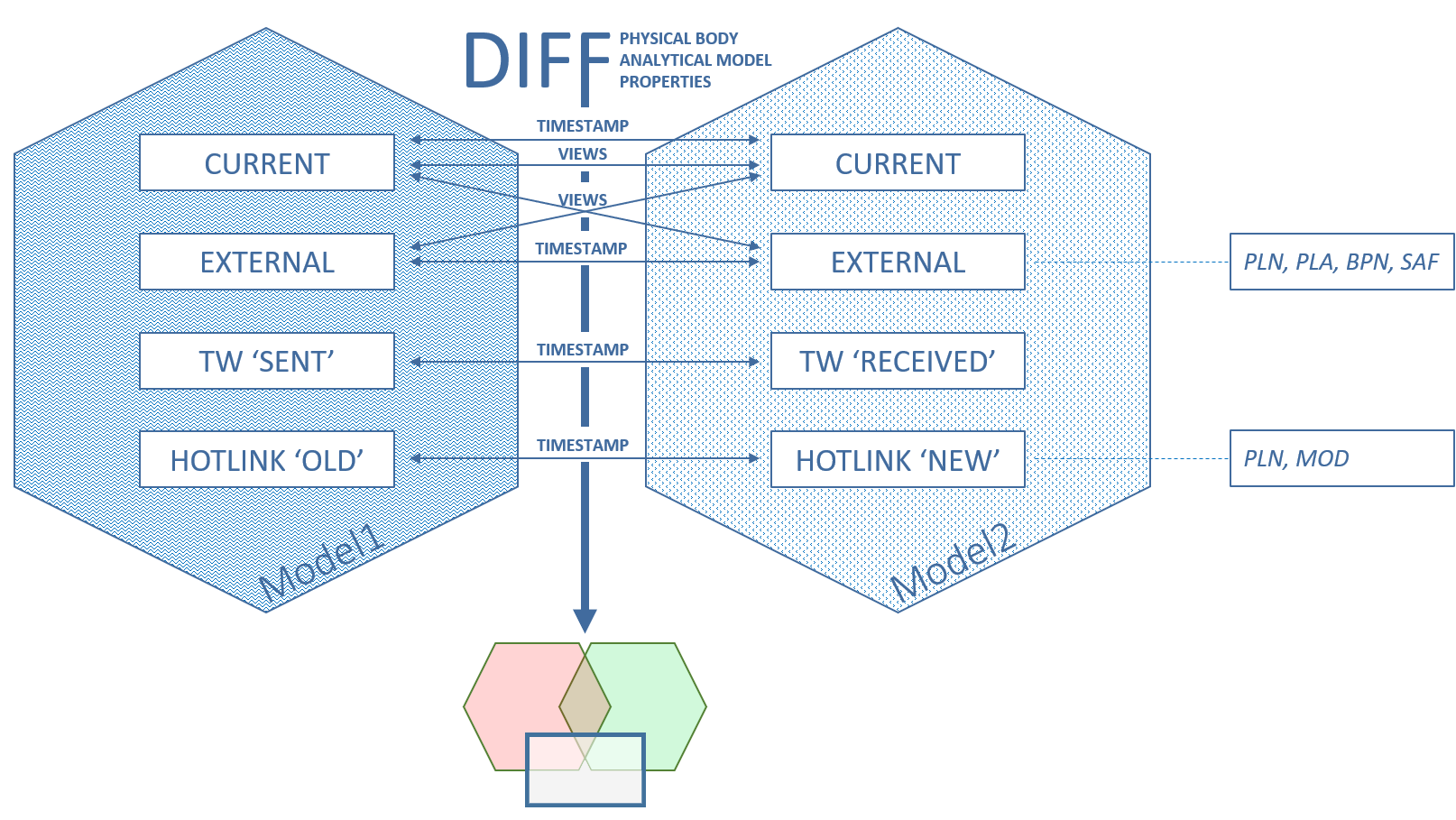
在可视化两组3D模型之间的变更方面,“模型比较”功能有多个选项可选
在每个工作流,“比较”命令都将在单独的“模型比较”窗口中生成两个被比较模型的视图。
使用“模型比较”面板中的功能来过滤、列出、缩放到更改的元素,并查看哪些参数被更改了。
基于发现的改动,你可以创建一个“问题”。
注释:
–“模型比较”功能根据每个模型的固定的时间标记对比两个模型。如果您之后再变更模型(例如, 修改视图设置,删除一个元素),那么之前的“模型比较”结果将不被更新。根据更新的模型再次运行“模型比较”。
–大型的复杂的项目的模型比较会花更长的时间,但是整个过程在后台完成。因此,您可以不受干扰地继续在当前模型的工作。
–“模型比较”选项卡会在比较模型过程中以及完成后给予您提示。
–您可以同时运行多个“模型比较”流程。